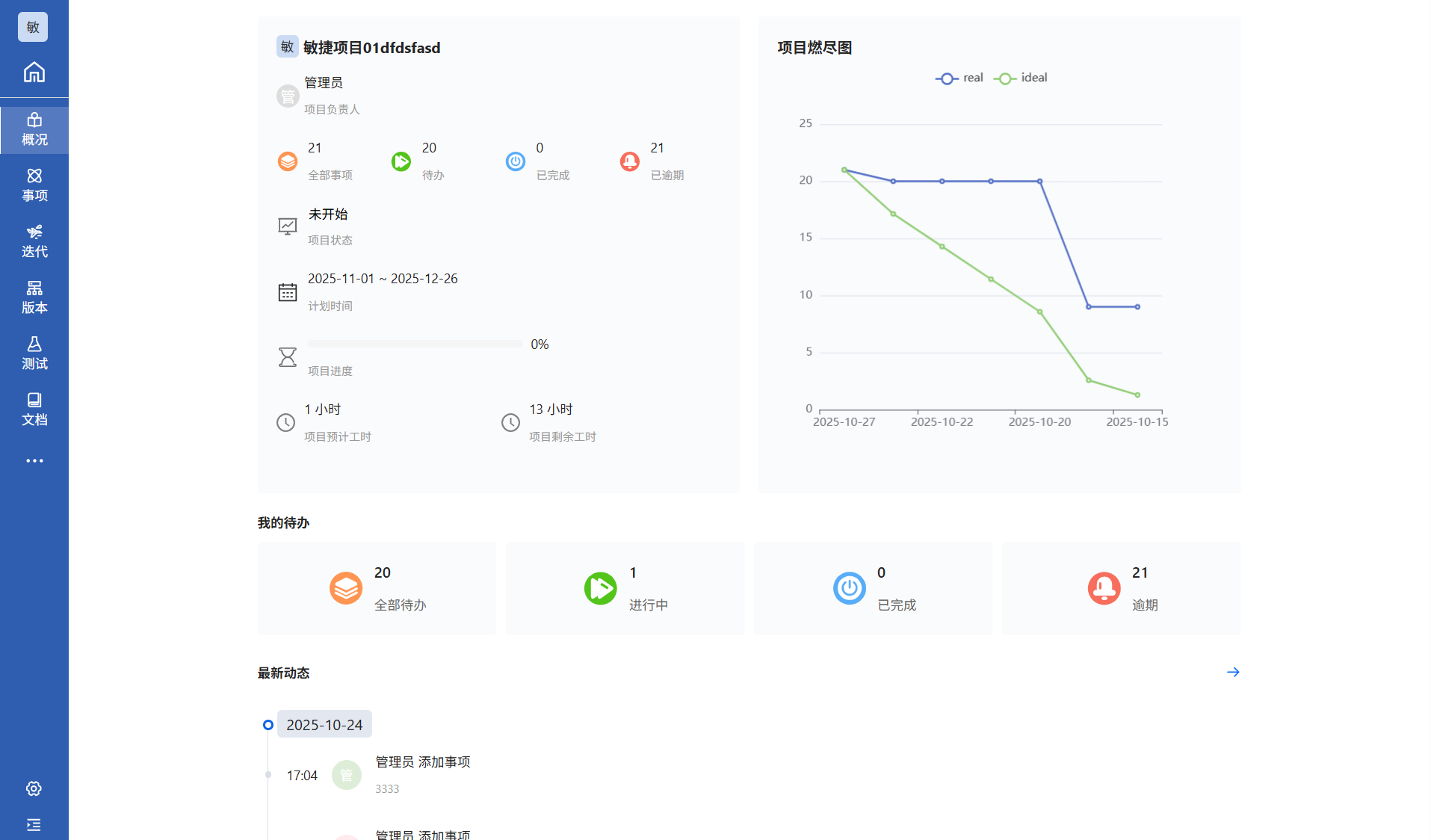Kanass实战教程系列(3) - 项目经理如何使用kanass有效管理项目
kanass是一款简洁易用的项目管理工具,它为项目经理管理项目提供了更丰富、更简单的管理方式,本篇文章主要介绍项目经理如何通过kanass来管理项目。
1、创建项目
点击项目->添加项目->选择项目模板
系统提供多种项目模版,如敏捷式项目、瀑布式项目、混合项目、看板项目、IPD项目。项目经理可以根据自身的项目需求,选择任意模版创建。
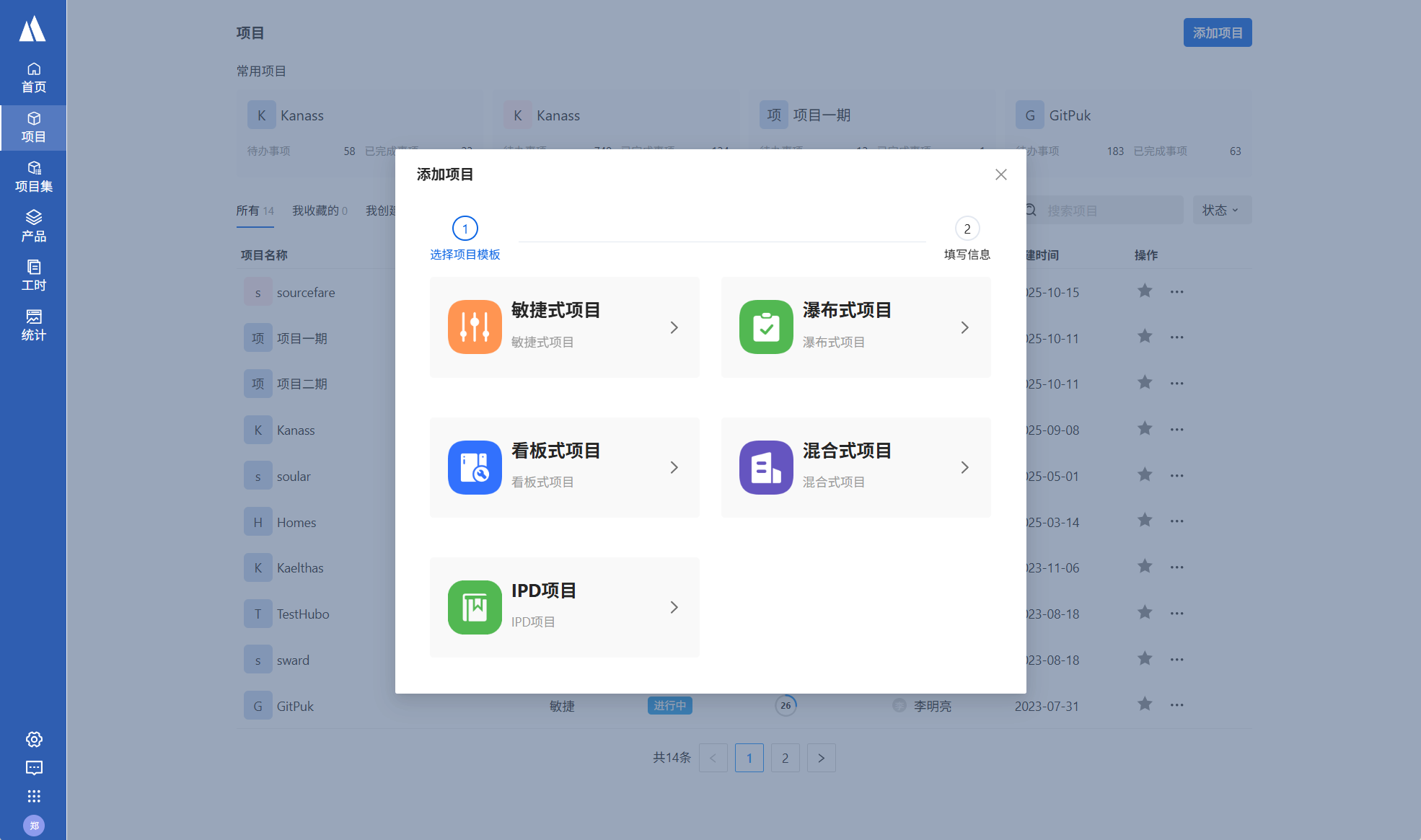
选择项目模板后,根据项目实际情况填写信息,点击提交,项目创建成功
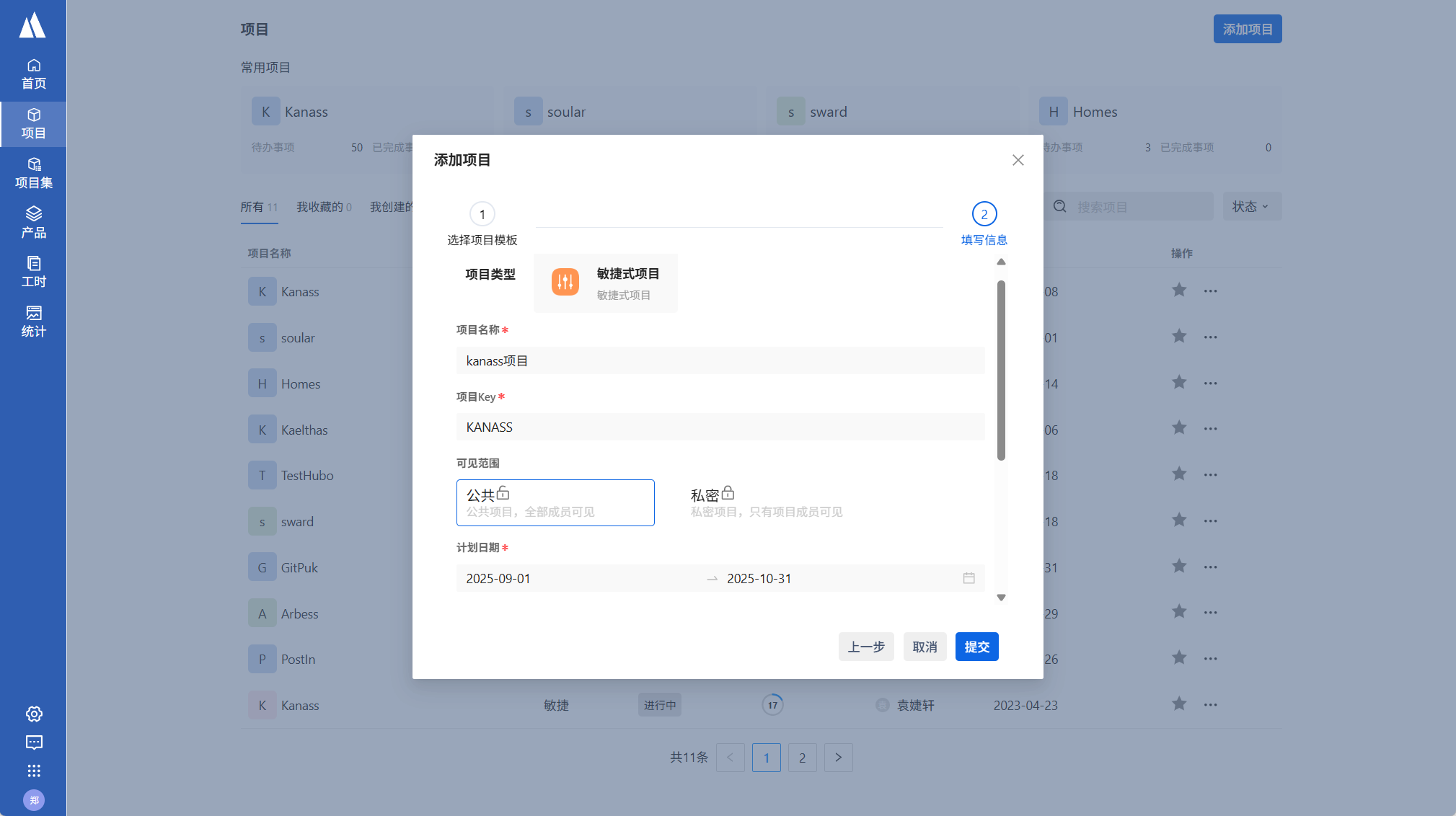
| 属性 | 备注 |
|---|---|
| 项目key | 为项目创建一个key,创建后不可更改,且不能重复 |
| 可见范围 | 公共项目系统中的所有成员都可以进入到项目查看 私密项目是只有此项目的成员才可以在项目列表中看到 |
| 所属产品 | 可以将项目与产品关联,非必填。若此处不关联产品,项目创建成功后不支持再次关联产品 |
| 所属项目集 | 可以将项目关联到项目集,非必填。若此时不关联项目集,项目创建成功后,还可以再次关联项目集 |
2、维护团队
2.1 添加成员
新建项目会初始化成员与权限,之后管理员可以根据团队管理的要求加入新成员。在项目中添加成员之前需要再系统中添加用户
- 添加系统用户
进入系统设置->用户->添加用户
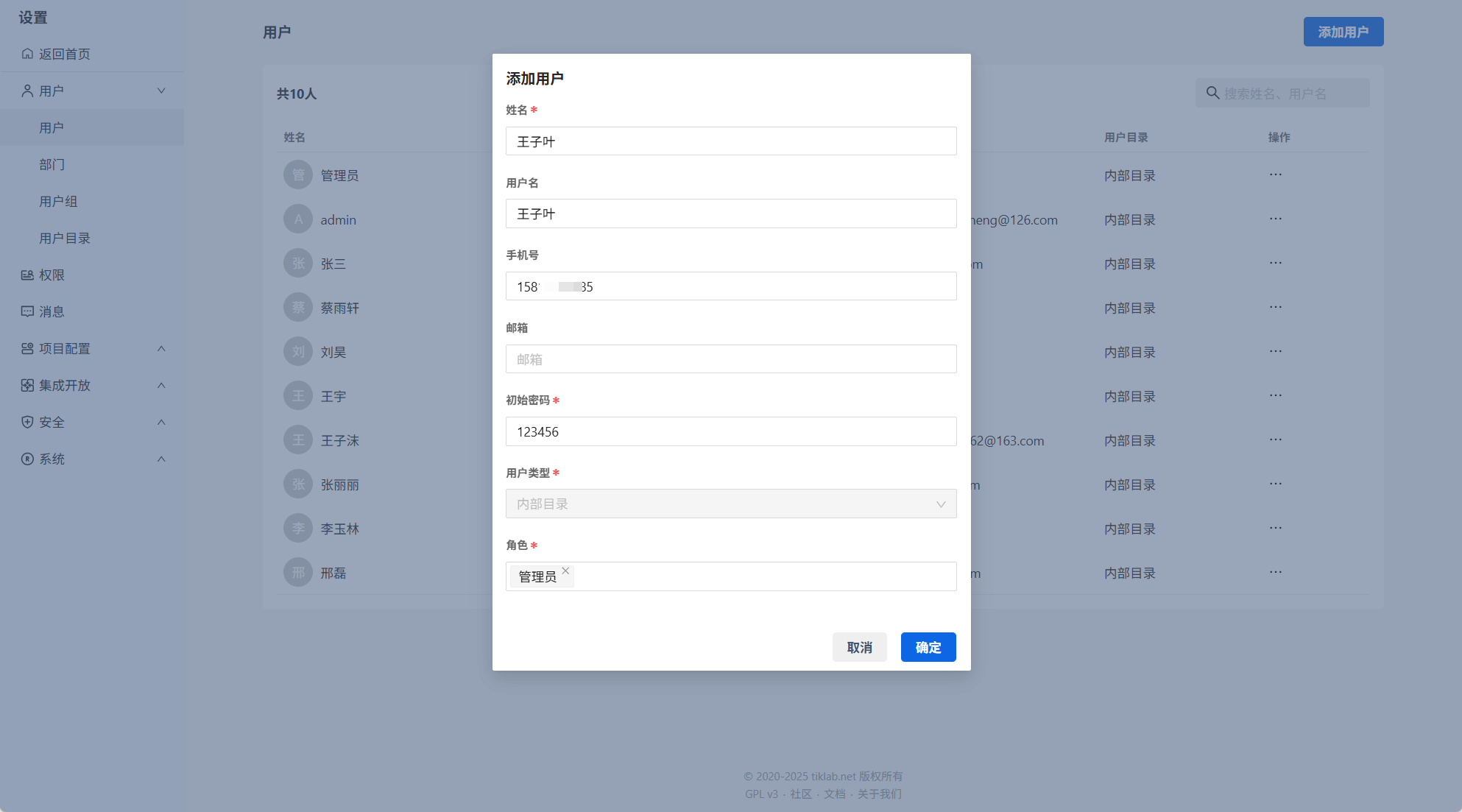
- 添加项目成员
系统成员添加成功后,进入项目->项目设置->成员->添加用户,选择已存在系统中的用户,添加到项目中
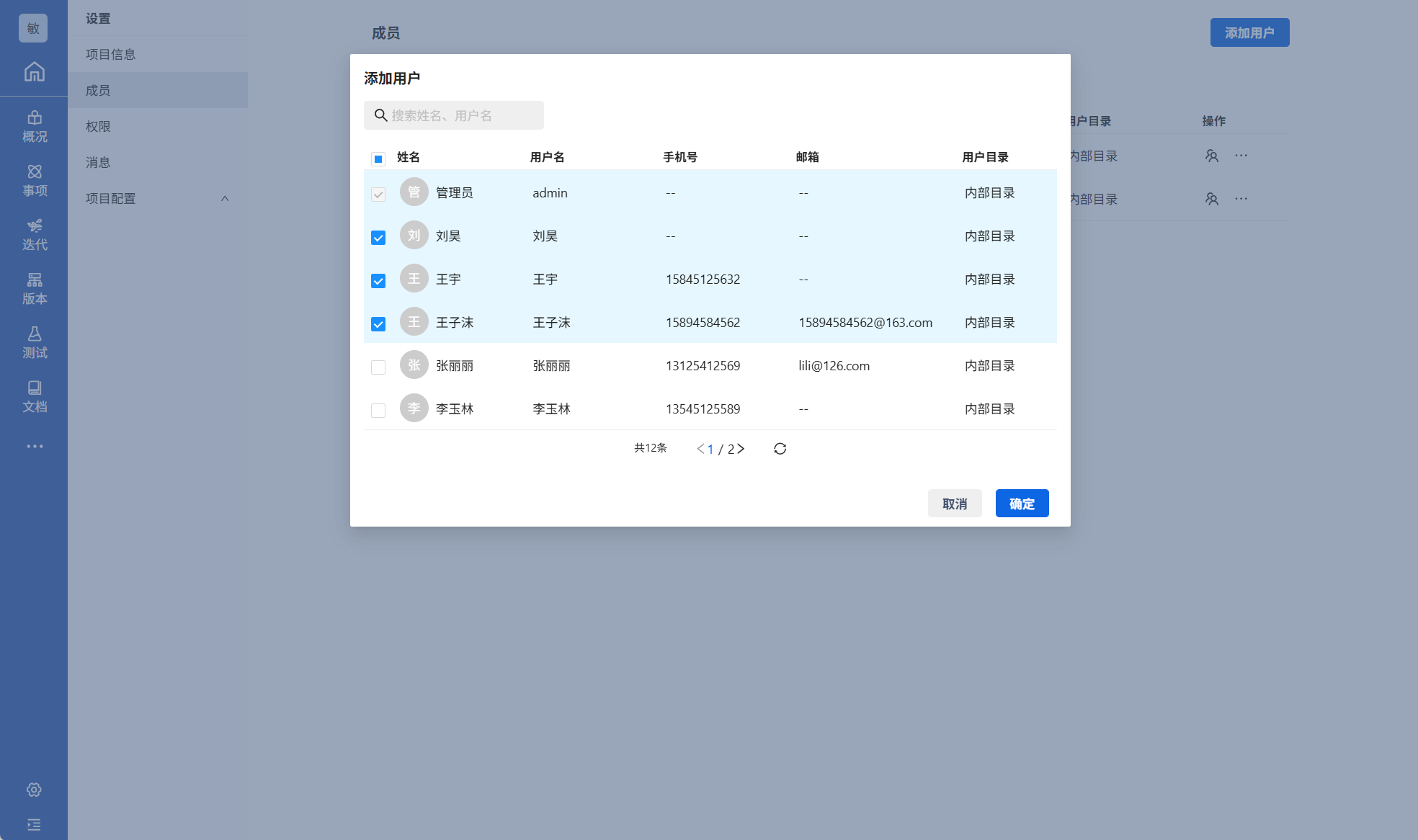
2.2 修改成员权限
点击成员后的修改权限按钮,为其分配角色
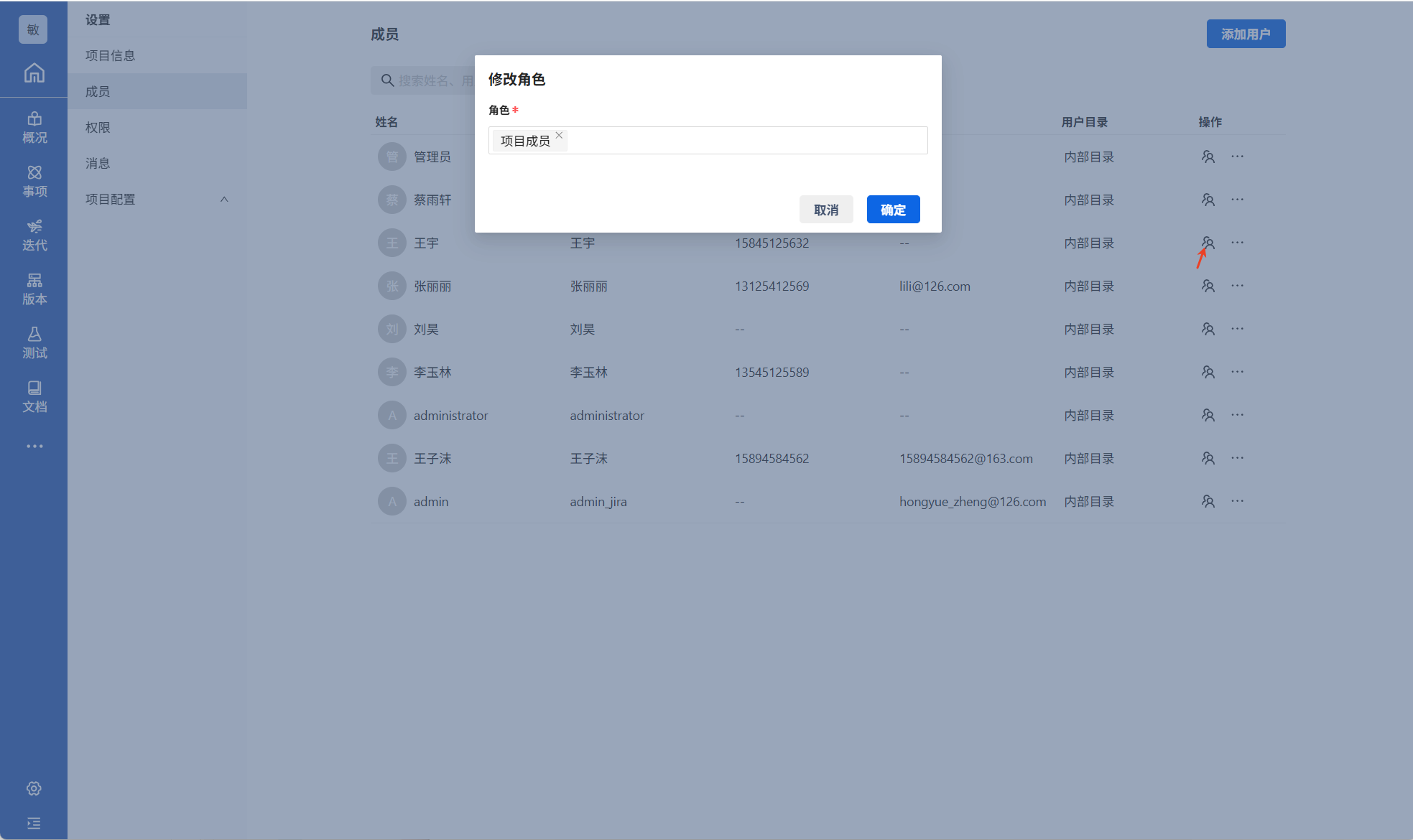
2.3 修改角色权限
点击权限->进入角色->权限,配置当前角色的权限
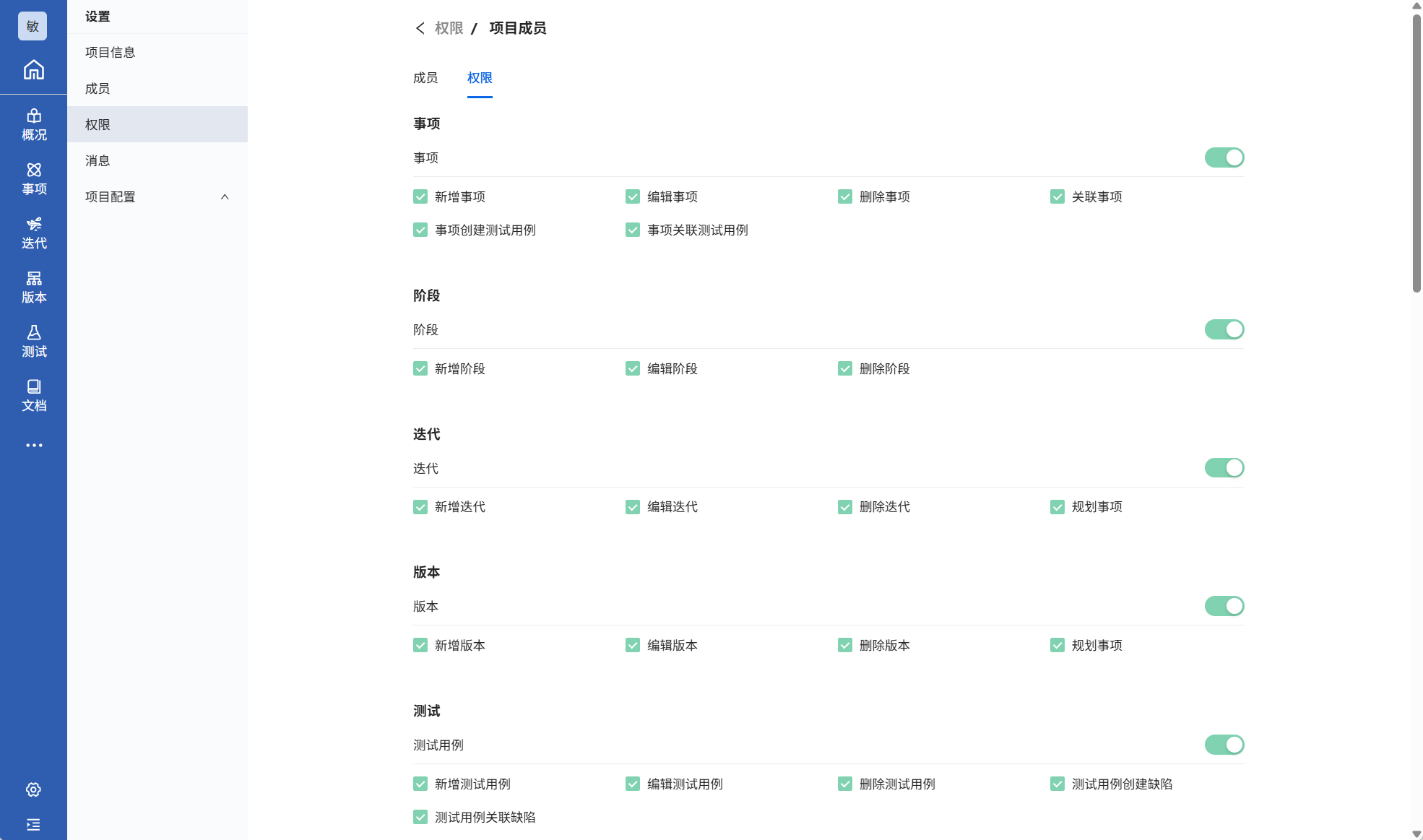
3、规划与监控项目
3.1 甘特图
在项目启动和规划阶段,项目经理可以使用甘特图来创建宏观的计划。
进入事项模块->切换视图为甘特图,可以拖拽事项的时间进度条,快速的调整事项的开始时间、结束日期、持续时间。通过将时间与状态相结合,直观的展示所有事项的进展情况。
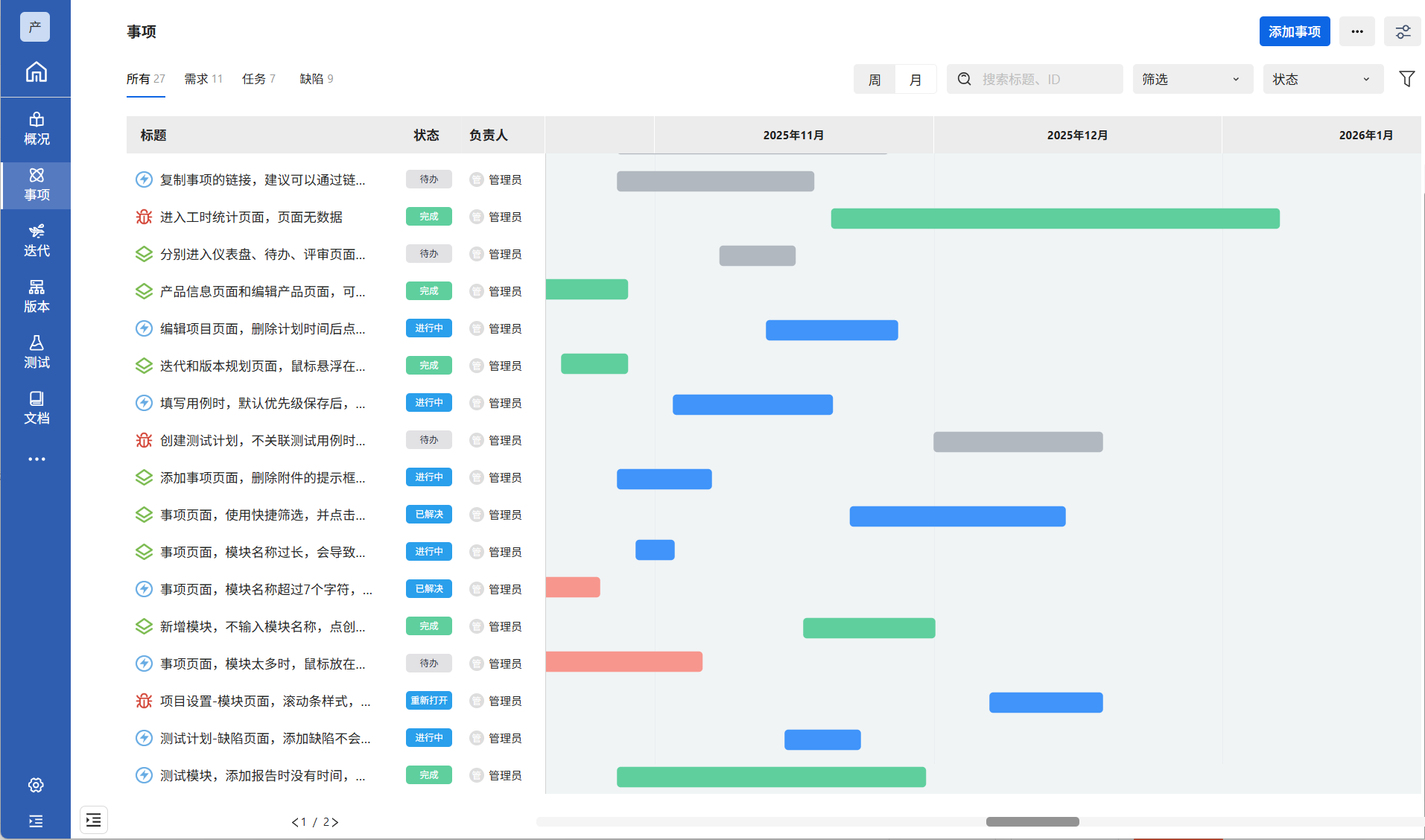
3.2 看板视图
在项目执行和监控阶段,可以切换到看板视图来管理团队的日常工作效率,解决瓶颈,保持工作流的顺畅
进入事项模块->切换视图为看板模式,所有事项会按照工作流中的状态进行展示。当某个状态下的事项堆积时,能立即暴露流程中的瓶颈,促使团队优先解决
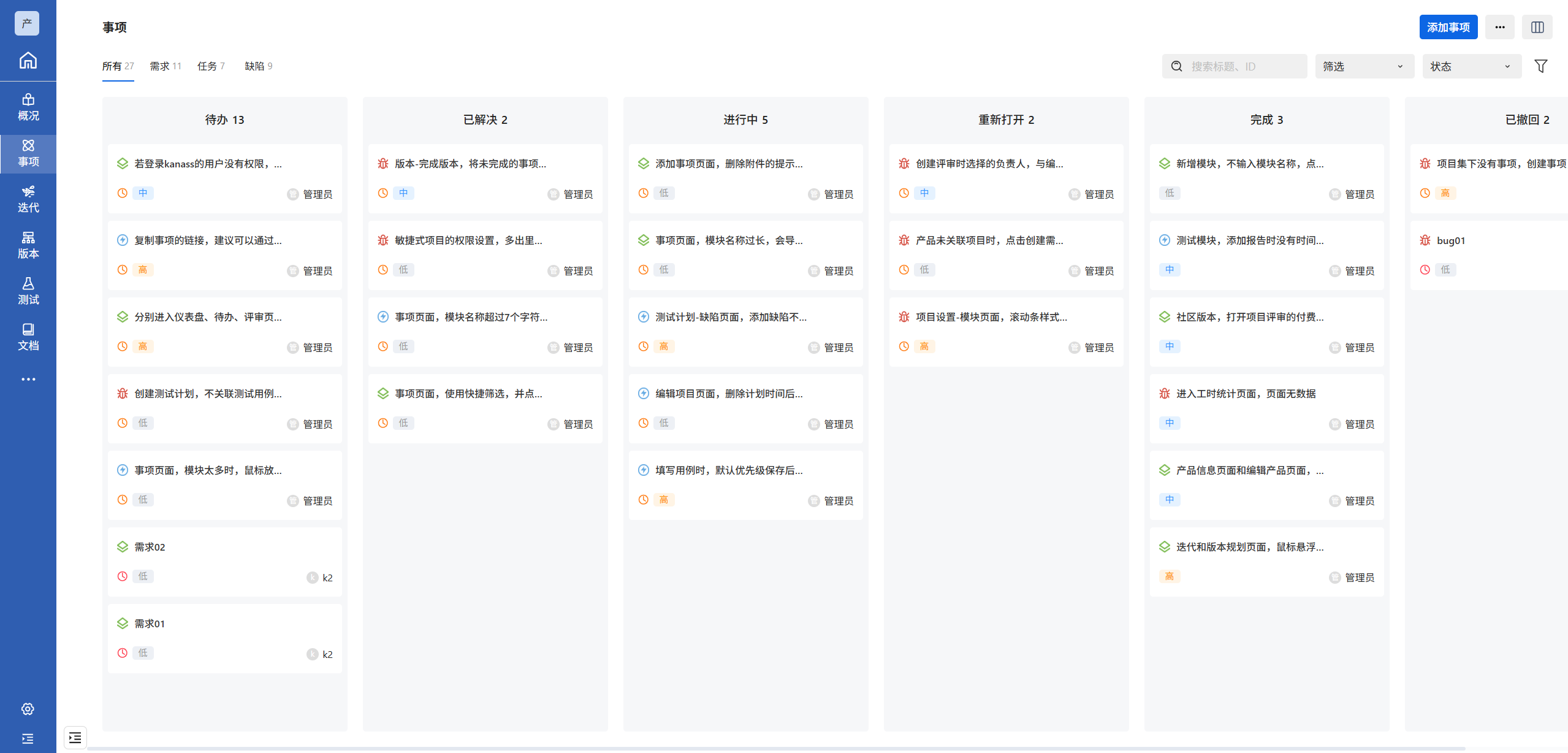
4、跟踪项目进度
kanass提供进度字段,用最直观的百分比来展示事项与项目进度
4.1 事项进度
进入事项详情,项目负责人可以根据实际工作内容来填写预估与剩余工时,系统根据填写的工时自动计算事项的进度
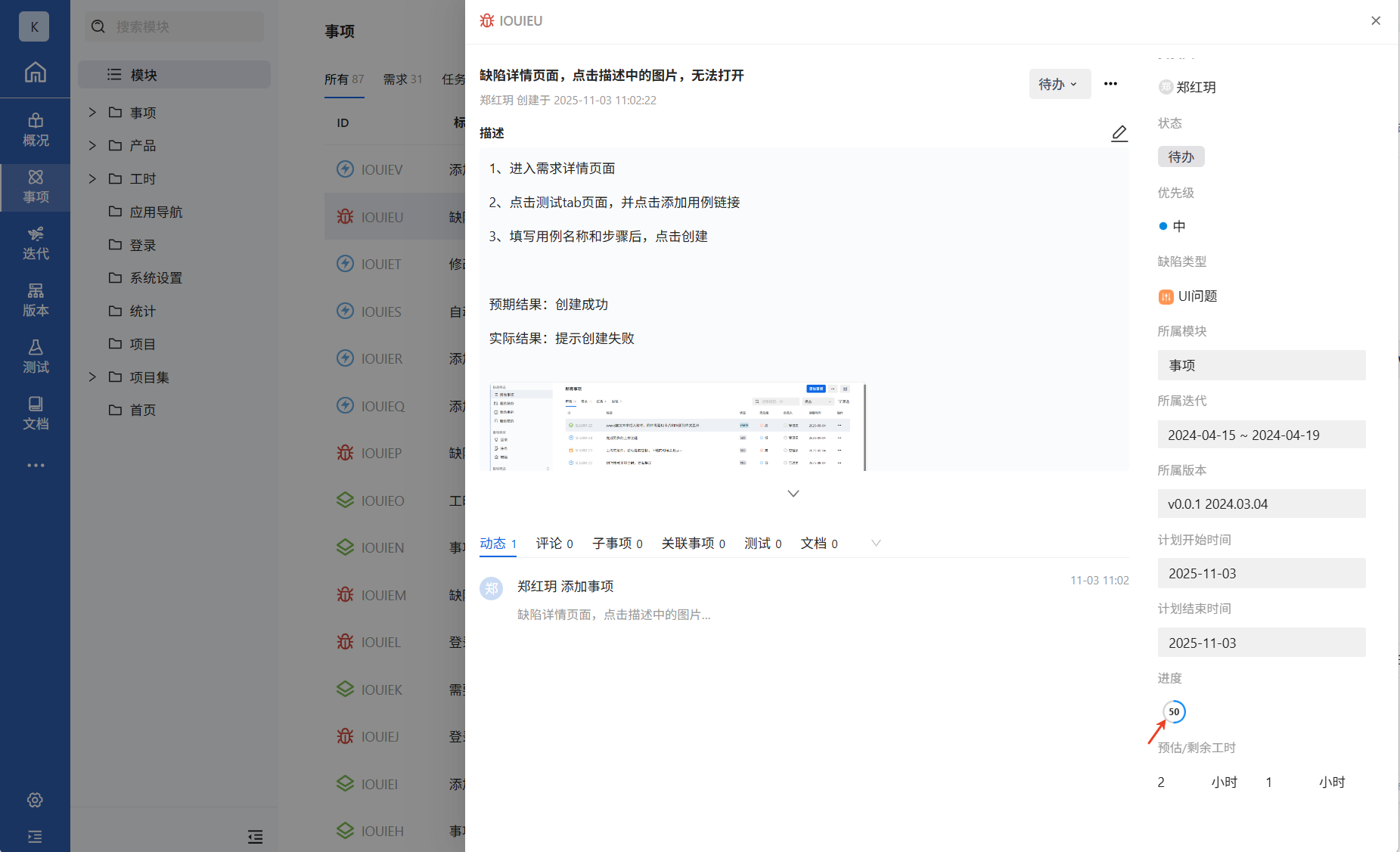
4.2 项目进度
事项提交到kanass后,可以根据设定的工作流进行流转,系统会根据事项未完成和已完成的数量自动计算出项目的进度。
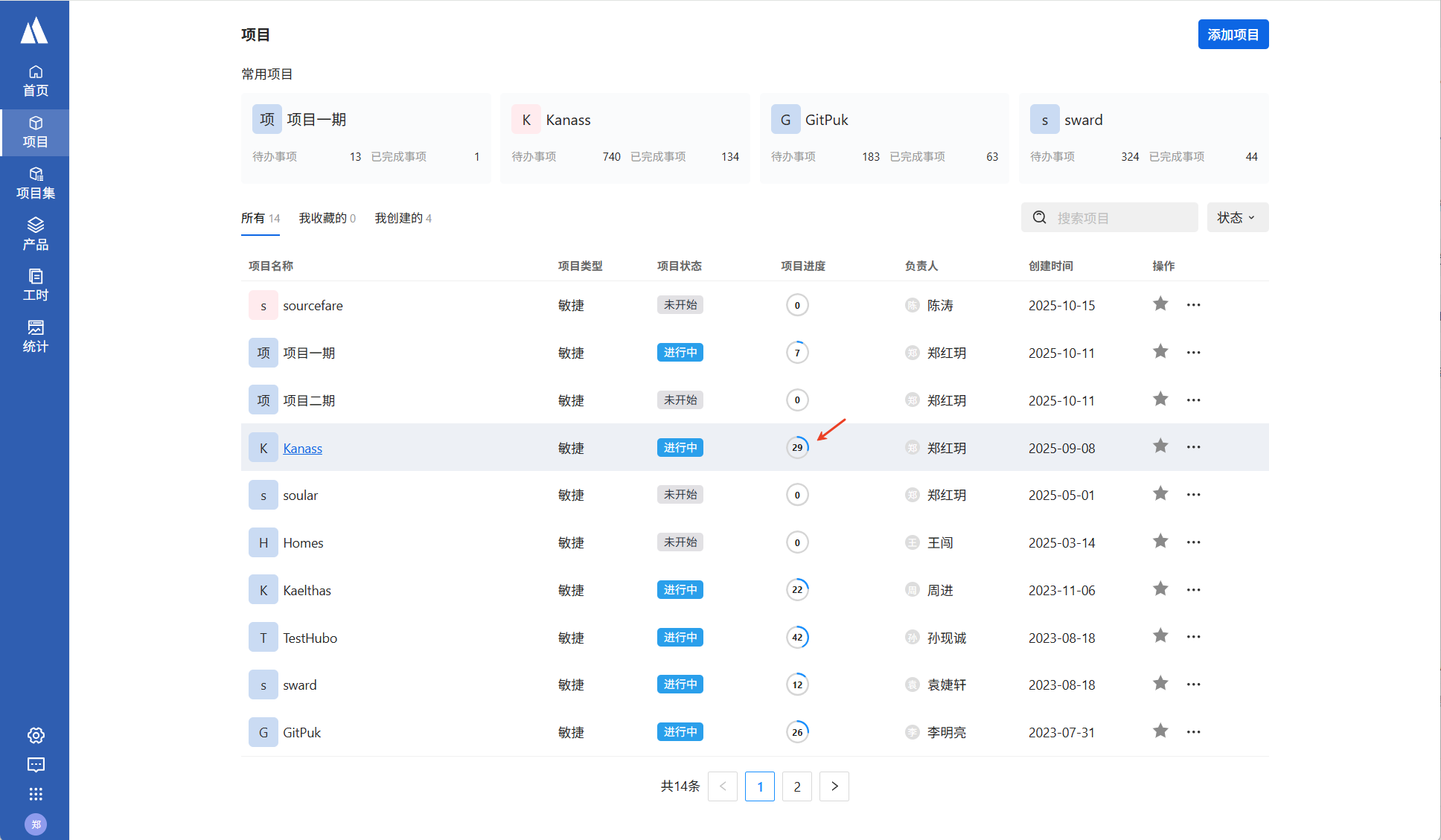
4.3 版本与迭代进度
版本模块与迭代模块,同样会根据其下的事项来计算进度。
4.4 燃尽图
系统分别为版本、迭代、项目、项目集提供燃尽图,通过实际线和理想线的对比,将团队在项目或迭代内的剩余工作量与时间的关系可视化。让团队可以一目了然地看到进度趋势:是走在按时完成的轨道上,还是有延误的风险。